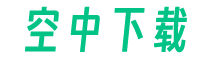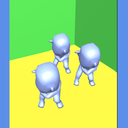要在Word中给照片换背景,您可以按照以下步骤操作:

1. 打开Word文档并插入您想要更改背景的照片。您可以通过点击“插入”选项卡上的“图片”按钮来插入照片。
2. 选中插入的照片,然后在“格式”选项卡上点击“图片工具格式”选项卡。
3. 在“图片工具格式”选项卡上,您会看到一个“删除背景”按钮。点击该按钮。
4. Word会自动检测照片中的主要对象,并用一个紫色的标记框标记出来。您可以通过调整标记框的位置和大小来确保它准确地包围住主要对象。
5. 如果Word没有正确地标记出主要对象,您可以点击“标记为保留区域”按钮来手动标记主要对象。同样地,您也可以点击“标记为删除区域”按钮来手动标记要删除的背景区域。
6. 在标记完主要对象和背景区域后,点击“保留更改”按钮。
7. Word会根据您的标记,将照片的背景删除,并将其替换为透明背景。
8. 如果您想要更改照片的背景,可以在Word中插入一个形状或图片,并将其放置在照片下方。这样,新插入的形状或图片就会成为照片的新背景。
9. 调整新背景的位置和大小,以适应照片的尺寸和位置。
10. 最后,您可以保存并打印您更改背景后的照片。
这就是在Word中给照片换背景的简单步骤。希望对您有所帮助!